Lorsque vous naviguez sur internet, il vous arrive parfois de découvrir des photos si belles que vous ressentez l’envie de les enregistrer sur votre téléphone ? Rassurez-vous, c’est une pratique courante. Vous trouverez dans ce tutoriel quelques conseils pour sauvegarder l’image de n’importe quel site web en seulement deux clics avec le navigateur Google Chrome.
Télécharger facilement une image depuis le navigateur de votre smartphone
Vous pensez tout connaître de Google Chrome. Et pourtant le navigateur emblématique du géant américain recèle de nombreuses fonctionnalités méconnues. Savez-vous par exemple qu’il est possible de télécharger les photos d’une page web pour ensuite les consulter hors-ligne ou les utiliser comme fond d’écran ?
- Lancez Google Chrome sur votre smartphone Android
- Ouvrez la page web contenant l’image ou la photo que vous souhaitez télécharger
- Une fois le site chargé, posez votre doigt quelques secondes sur le visuel qui vous intéresse
- Cette action va déclencher l’ouverture d’un menu contextuel
- Sélectionnez l’option Télécharger l’image
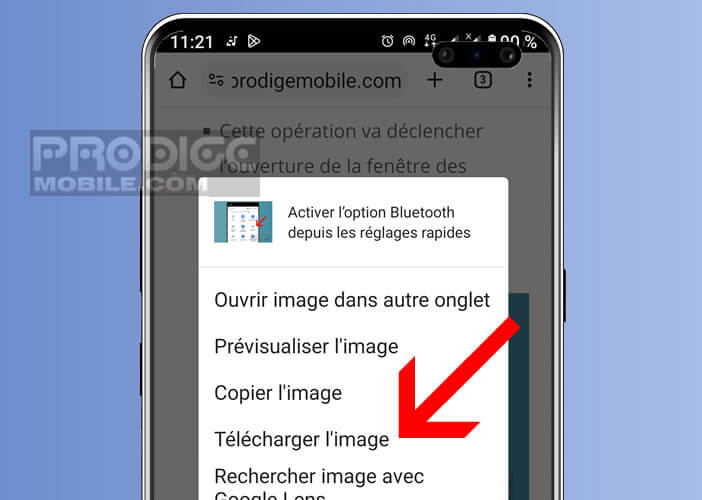
- Un message en haut de l’écran vous indiquera que le téléchargement vient de débuter
- Une fois terminé, une notification vous confirmera que le fichier a bien été enregistré dans la mémoire de votre téléphone
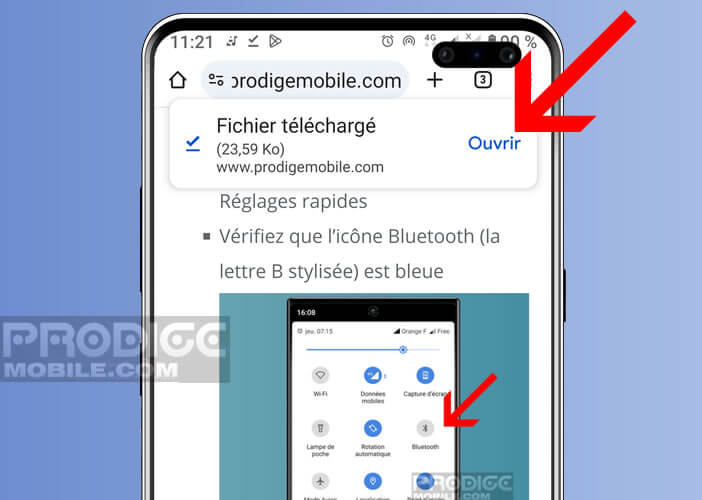
Vous savez désormais comment enregistrer une photo d’un site web. A noter que cette astuce fonctionne aussi très bien avec les GIFs animés. Si vous recherchez un visuel pour embellir votre profil ou une publication sur les réseaux sociaux, cette technique pourrait vous être très utile.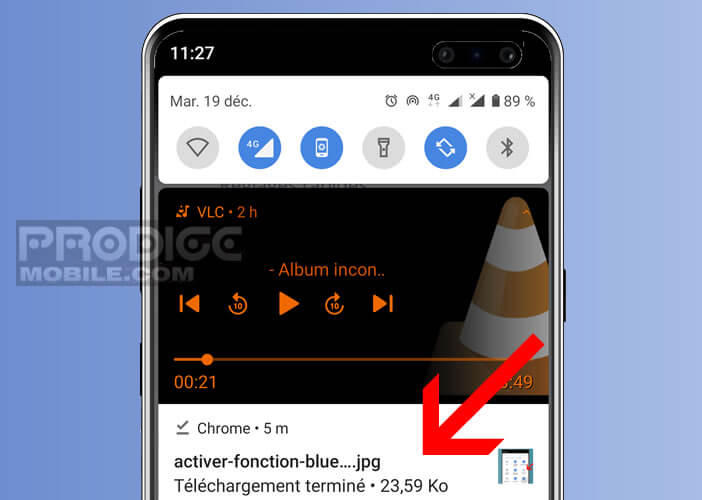
Afficher les photos téléchargées depuis Chrome sur son mobile Android
Les smartphones récents disposent d’une capacité de stockage permettant de télécharger une quantité considérable de photos. Mais voilà peu de gens savent réellement où sont stockées les fichiers téléchargés sur internet.
Les photos sauvegardées via Google Chrome se retrouvent généralement dans un dossier dédié, souvent nommé Téléchargements. Toutefois le nom de ce répertoire peut varier suivant les modèles de téléphone et les versions d’Android.
- Ouvrez l’application Google Photos sur votre smartphone
- Cliquez sur l’onglet Bibliothèque situé tout en bas de l’écran
- Recherchez dans la liste, la rubrique Download puis cliquez dessus pour accéder à toutes les photos et images que vous avez téléchargées
Depuis cette interface, vous pourrez visualiser vos photos, les modifier et même les partager avec d’autres personnes. Vous trouverez dans cet article une astuce pour forcer Chrome à enregistrer les images WebP au format JPG. Il convient tout de même de garder à l’esprit l’importance des droits d’auteur, particulièrement si vous envisagez de les utiliser à des fins autres que personnelles.
Le droit d’auteur s’applique aux images présentes sur internet
La grande majorité des images proposées sur le net ne sont ni utilisables ni modifiables sans l’accord de son auteur. Concrètement, cela signifie que vous devez posséder les permissions nécessaires pour exploiter commercialement ou publiquement des photos trouvées sur le net.
Je vous conseille de contacter l’auteur de la photo ou l’éditeur du site afin d’éviter toute utilisation non autorisée. Et ne croyez pas que l’anonymat d’Internet ou la multitude des images disponibles vous exempte de cette responsabilité. Le non-respect des droits d’auteur peut entraîner des sanctions financières.
Télécharger des images sur la version desktop de Chrome
Ce qui est possible avec un téléphone Android l’est également avec d’autres systèmes d’exploitation (Windows ou Apple). La version bureau de Chrome (ordinateur) dispose des mêmes fonctionnalités que son homologue mobile. C’est juste le mode d’utilisation qui diffère légèrement.
- Lancez votre navigateur Chrome sur votre ordinateur
- Ouvrez la page web contenant la photo que vous souhaitez sauvegarder
- Placez le curseur de la souris au-dessus de l’image
- Faîtes un clic droit
- Sélectionnez l’option Enregistrer l’image sous
Une fenêtre contextuelle vous proposera de choisir l’emplacement où vous souhaitez enregistrer l’image sur votre ordinateur. Sélectionnez le dossier de destination et renommez éventuellement le fichier puis cliquez sur Enregistrer pour télécharger l’image.

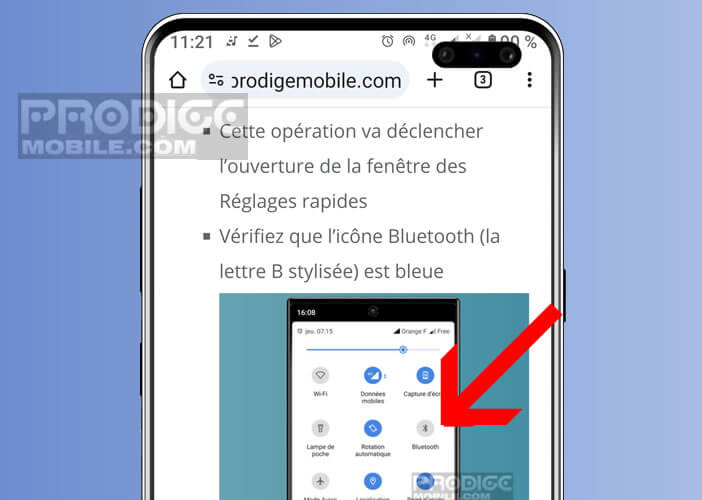
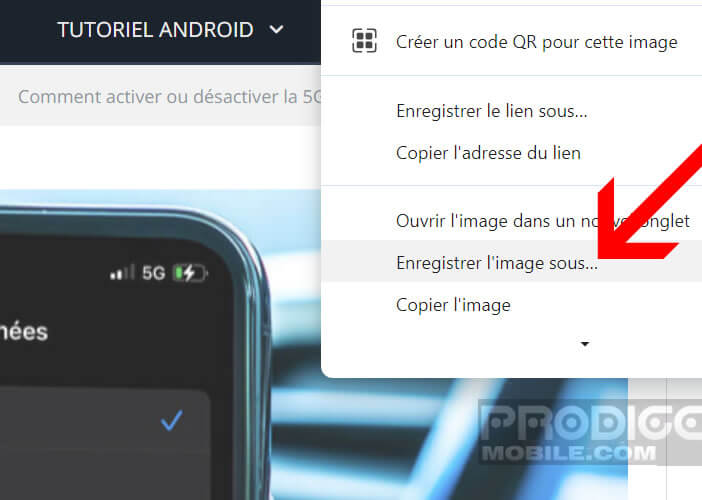
12 commentaires
Sinon il est toujours possible de faire une capture d’écran. Sur certains sites c’est le seul moyen pour récupérer des images.
Oui j’ai fait sa mais sa n’affiche pas enregistrer l’image ?
Iliana,
Si « Enregistrer l’image » n’apparaît pas, il faut dans ce cas faire une capture d’écran de la page. Suivant les modèles de téléphones, la manipulation peut-être légèrement différente.
Généralement il faut appuyer sur le bouton marche/arrêt et sur le bouton volume bas (-) en même temps.
Si ça ne fonctionne pas essayey d’appuyer en même sur le bouton marche/arrêt et le bouton Home en même temps.
Tous mes vœux pour cette nouvelle année. 😉
Salut. La façon dont le site affiche les images dans mon téléphone ne me permet pas d’enregistrer les images sur la mémoire de mon phone Android. Quand jappuis sur limage rien ne sort ni le menu ni la liste ci dessus.
Bonjour, j ai un idol 3 et sur Google image même en restant appuyé dur l’image rien ne se passe. Aucun menu m indiquant « enregistrer l image ou l URL » alors que sur un précédent Samsung cela marchait ainsi. Y a t-il un autre « bouton » ou qqch à activer ? 🙂
Bonjour Nina
Il n’y a pas d’autres boutons.
Pour enregistrer une image dans Chrome, il suffit de laisser le doigt appuyé sur l’écran pour faire apparaître le menu des options puis de cliquer sur enregistrer les images.
Essayez de mettre à jour l’application Google Chrome.
Cela réglera peut-être votre problème.
Bonjour,
Voilà mon problème: j’ai bien le petit écran qui apparaît avec les options dont celle « enregistrer l’image ». Malheureusement il m’est impossible de retrouver sur mon téléphone (zenphone asus) les images que j’ai voulu enregistrer…. elles sont placées où?!
Merci d’avance! Je suis en train de craquer!!!! 😉
Bonjour Axelle,
il est très simple d’accéder aux images enregistrées depuis une page web.
Il vous suffit de vous placer sur le bureau d’accueil de votre smartphone.
– Appuyez sur le bouton Menu puis dans la liste des applications vous allez cliquer sur Galerie
– Sélectionner ensuite la rubrique Téléchargements.
Normalement vous devriez retrouver toutes les images et photos sauvegardées.
Si cette méthode ne fonctionne pas, rassurez-vous rien n’est perdu
– Revenez sur le bureau Android
– Appuyez sur le bouton Menu
– Cliquez sur l’application Téléchargement
– Dans la liste sélectionnez ensuite les photos que vous souhaitez visualiser.
Si vous avez des problèmes ou des questions , n’hésitez pas à revenir vers moi.
Une très belle soirée à vous
Bonsoir j’ai un wiko Lenny et j’aimerais enregistrer des images sur internet mes je ne n’y arrive pas même en gardant le doight appuyer mes rien ne se passe es ce que vous pouvez m’aider svp
Bonjour Killian,
Essayes de mettre à jour Google Chrome. Pour cela il te suffit d’ouvrir l’application Play Store. Tu cliques ensuite sur le bouton Menu (3 barres parallèles) qui se trouve à gauche du champ de recherche, puis tu sélectionnes la rubrique Mes jeux et applications. Dans la liste, recherches Chrome et vérifies s’il y’a pas une mise à jour.
En cas de problèmes, voici un tutoriel pour mettre à jour ses applications: https://www.prodigemobile.com/tutoriel/comment-mettre-a-jour-mobile-android/
Testes et dis moi si tu arrives à enregistrer des images.
J’ai suivi toutes les instructions mais rien ne marche.
Bonjour Blaise,
Ca ne fonctionne pas sur tous les sites. Certains services web bloquent le téléchargement des images. Pour contourner cette protection, tu peux faire une capture d’écran. C’est ultra simple à réaliser et aucun site ne peut bloquer cette fonctionnalité. Tu trouveras plus d’infos sur la manière d’enregistrer une photo à partir d’une capture d’écran sur cette page.